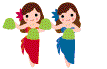ระบบปฏิบัติการ (operating system) เป็นส่วนประกอบที่สำคัญของระบบซอฟต์แวร์
ระบบปฏิบัติการประกอบขึ้นจากชุดโปรแกรมที่ทำหน้าที่ควบคุมดูแลการดำเนินการต่าง ๆ ของระบบคอมพิวเตอร์
และประสานการทำงานระหว่างทรัพยากรต่าง ๆ ในระบบคอมพิวเตอร์
ทั้งส่วนที่เป็นซอฟต์แวร์และส่วนที่เป็นฮาร์ดแวร์ให้เป็นไปย่างเหมาะสมและมีประสิทธิภาพ
ระบบคอมพิวเตอร์ในระดับไมโครคอมพิวเตอร์ โดยทั่วไปใช้ระบบปฏิบัติการที่จัดเก็บอยู่บนแผ่นบันทึกหรือฮาร์ดดิสก์
ซึ่งเป็นที่รู้จักกันดีในชื่อของ เอ็มเอสดอส (Microsort Disk Operating System : MS-DOS)
ซึ่งพัฒนาโดยบริษัทไมโครซอฟต์คอร์ปอเรชัน ระบบปฏิบัติการนี้ได้มีการพัฒนาอย่างต่อเนื่อง
ตามความต้องการของผู้ใช้และพัฒนาการทางด้านซอฟต์แวร์และฮารด์แวร์
การเริ่มต้นทำงานของระบบปฏิบัติการดอส
การเริ่มต้นทำงานของระบบคอมพิวเตอร์จะเริ่มต้นโดยอัตโนมัติจากส่วนของชุดคำสั่งที่จัดเก็บอยู่
บนหน่วยความจำของระบบคอมพิวเตอร์ที่ใช้อ่านได้อย่างเดียวที่เรียกว่ารอม (Read Only Memory : ROM) คำสั่งเหล่านี้จะทำหน้าที่ควบคุมอุปกรณ์พื้นฐานและทำการบรรจุระบบปฏิบัติการจากแผ่นบันทึกหรือฮาร์ดดิสก์
ขึ้นสู่หน่วยความจำหลัก หลังจากนี้การควบคุมการทำงานของระบบคอมพิวเตอร์จะถูกบรรจ ุ
ไปอยู่บนหน่วยความจำหลักเป็นที่เรียบร้อยแล้ว โปรแกรมหนึ่งในระบบปฏิบัติการดอสที่ถูกบรรจุคือ
โปรแกรมคำสั่งที่มีชื่อว่า command.com และกระบวนการเริ่มต้นการทำงานของระบบคอมพิวเตอร
์ดังกล่าวนี้เรียกกันทั่วไปว่า การบูทเครื่อง (boot) คอมพิวเตอร์
การเริ่มต้นทำงานของระบบคอมพิวเตอร์จะเริ่มต้นโดยอัตโนมัติจากส่วนของ
ชุดคำสั่งที่จัดเก็บอยู่ บนหน่วยความจำของระบบคอมพิวเตอร์ที่ใช้อ่านได้อย่างเดียวที่เรียกว่ารอม (Read Only Memory : ROM) คำสั่งเหล่านี้จะทำหน้าที่ควบคุมอุปกรณ์พื้นฐานและทำการบรรจุระบบปฏิบัติการจากแผ่นบันทึกหรือฮาร์ดดิสก์
ขึ้นสู่หน่วยความจำหลัก หลังจากนี้การควบคุมการทำงานของระบบคอมพิวเตอร์จะถูกบรรจุ
ไปอยู่บนหน่วยความจำหลักเป็นที่เรียบร้อยแล้ว โปรแกรมหนึ่งในระบบปฏิบัติการดอสที่ถูกบรรจุคือ
โปรแกรมคำสั่งที่มีชื่อว่า command.com และกระบวนการเริ่มต้นการทำงานของระบบคอมพิวเตอร์ดังกล่าว
นี้เรียกกันทั่วไปว่า การบูทเครื่อง (boot) คอมพิวเตอร์
การบูทเครื่องคอมพิวเตอร์มีอยู่ด้วยกัน 2
วิธีคือ
1. Cold Boot คือการเปิดเครื่องด้วยสวิตช์ปิดเปิดเครื่อง (power)
2. Worm Boot คือ จะใช้วิธีนี้ในขณะที่เครื่องเปิดอยู่ ในกรณีที่เครื่องค้าง
(Hank)
เครื่องไม่ทำงานตามที่เราป้อนคำสั่งเข้าไป
การบูทเครื่องแบบนี้สามารถกระทำได้อยู่ 2 วิธีคือ
1. กดปุ่ม Reset
2. กดปุ่ม Ctrl+Alt+Del พร้อมกัน แล้วปล่อยมือ
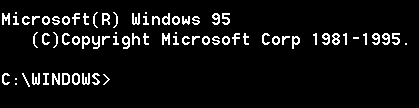
ภาพแสดงหน้าจอการบูทเครื่องด้วยระบบปฏิบัติการดอส
ไฟล์
1.ดอสจะทำหน้าที่ก็บหน่วยความจำเข้าไว้ในดิสค์ในรูปของแฟ้มข้อมูลหรือไฟล์
จะมีชื่อที่ใช้ในการบันทึกข้อมูลเข้าหรือนำออกมาใช้ในปผ่นดิสค์ขนาดของไฟล์
กำหนดเป็นไบต์หรือกิโลไบต์
| ขนาดของดิสค์ | ความจุทั้งสิ้น | จำนวนไฟล์ |
| 5 1/4Douvle Density | 3601kb | 18 |
| 5 1/4 High Density | 1.2mb | 60 |
| 3 1/2 Gigh Dentity | 1.44mb | 72 |
| ฮาร์ดดิสค์ | 10mb | 500 |
| ฮาร์ดดิสค์ | 20mb | 1,000 |
2.หลักเกณฑ์การตั้งชื่อไฟล์
1.ชื่อของไฟล์จะมีสองส่วน คือ ชื่อ และ ส่วนขยายซึ่งส่วนขยายจะมีกรือไม่ก็ได้ ทั้งสองส่วนต้องคั่นด้วย(.)เช่น january.exp
เขียนติดกันไมได้ และห้ามเว้นวรรค
2.ชื่อไฟล์ควรสื่อความหมายเห็นแล้วนึกออกว่ามันเป็นอะไร
3.ชื่อไฟล์ต้องไม่ยาวเกิน 8 ตัวอักษร และส่วนขยายไม่ยาวเกิน 3 ตัวอักษร
4. ชื่อไฟล์ต้องติดกันเว้นช่องไม่ได้
5.ชื่อไฟล์ต้องไม่มีเครื่องหมายต่อไปนี้ " / \ [ ] | < > + : = ; ,
6.ชื่อไฟล์ต้องเขียนเป็นอักษรตัวใหญ่หรือ ตัวเล็ก หรือปนกันก็ได้
3.สว่นขยายของไฟล์ คือการแยกว่าไฟล์อยู่กลุ่มไดบางครั้งอาจมีส่วนขยายให้โดยอัตโนมัติ
เช่นการเขียนโปรแกรมภาษาเบสิก จะเป็นไฟล์ประเภท .BAS
แต่ถ้าเราตั้งชื่อส่วนขยายว่า.BASเครื่องจะไม่ปฏิเสธแต่ถ้าเอาไฟล์ข้อมูล
ของภาษาเบสิกเครื่องจะไม่ยอมรับดังนั้นการให้ชื่อส่วนขยายควรไม่ให้ซ้ำกับไฟล์
ที่เครื่องสร้างมาให้
รูป 5.2 เป็นส่วนขยายดังกล่าวที่เราำม่ควรตั้งให้ซ้ำ
| ส่วนขยาย |
ย่อมาจาก | ชนิดของไฟล์ |
| .bak | backup | ไฟล์ที่สำรองไว้ |
| .bas | basic | ไฟล์ข้อมูลภาษาเบสิก |
| .bat | batch | ไฟล์ที่ประกอบไปด้วยคำสั่งต่อเนื่องกัน |
| .bin | batch | ไฟล์ไบนารี |
| .com | command | ไฟล์ที่เป็นคำสั่งที่ให้ทำงาน |
| .dat หรือ .dta | data | ไฟล์ข้อมูล |
| .dbf | data | ไฟล์ฐานข้อมูลของโปรแกรม dBASE |
| .drv | driver | ไฟล์ไดรเวอร์ |
| .exe | execute | เหมือนไฟล์.com |
| .ndx | index | ไฟล์อินเดกช์ |
| .ovr | overlay | ไฟล์โอเวอร์เลย์ |
| .prg | program | ไฟล์โปรแกรมของdBASE |
| .sys | system | ไฟล์ไดรเวอร์ของดอส |
| .txt | Text | ไฟล์ที่เป็นตัวอักษร |
| .wkl | worksheet | ไฟล์ข้อมูลของโลตัส |
การเรียกดูชื่อไฟล์กระทำได้โดยคำสั่งdir
-ดำเนินการบูตดอสเข้าไปในเครื่องจนปรากฏ A>บนจอภาพเราจะดูว่าใน
แผ่นดิสค์มีอะไรบ้าง
1.พิมพ์คำสั่งdirแล้วENTER รายชื่อไฟล์จะเลื่อนขึ้นบนจอแล้วไปหยุดที่บรรทัดสุดท้ายอยู่ล่างสุดของจอ
2.เมื่อพิมพ์dirรายการชื่อไฟล์จะเร็วมากจนดูไม่ทันหลังจากหยุดวิ่งรายการชื่อไฟล์
ตอนต้นจะวิ่งหายไป
-ให้เราใช้คำสั่ง dir แล้วENTER
-ขณะรายการเลื่อนให้กดctrlค้างไว้แล้วอีกนิ้วเคาะ sรายการจะหยุดวิ่ง
-เคาะแป้นใดแป้นหนึ่งรายการจะหยุดวิ่ง
3.dir/p
รายการไฟล์จะเลื่อนเหมือนเดิมแต่เมื่อรายการไฟล์แรกไปถึงบนจอสุด รายการจะเลื่อนหยุด บรรทัดล่างสุดจะปรากฏข้อความดังนี้
Strike a key when ready...
ถ้าเราดูรายการต่อไปอีกแป้นไดแป้นหนึ่งรายการจะเลื่อนใหม่ จนกระทั่งรายการแรกของที่เหลือจะเล่อนไปหยุดอีก
หนือเลื่อนไปจนหมดด้วยวิธีนี้จะตรวจรายการไฟล์ได้ที่ละหน้าอย่างละเอียด
4.คำสั่งdir/w
ไฟล์ ที่ได้จะกว้างเข้า แต่ขาดความยาวของไฟล์ และวัน เวลาที่บันทึกไฟล์เหล่านั้น
5.เครื่องหมายคอมพิวเตอร์ที่เรียกว่า "wildcard" มีอยู่ 2ตัวคือ
* ใช้แทนตัวอักษรกี่ตวก็ได้
? ใช้แทนตัวอักษรอะไรก็ได้ตัวเดียว
6.dir|sort แสดงรายการบนจอโดยชื่อของไฟล์จะเรียงตามลำดับตัวอักษร
7.Dir /s, - แสดงรายชื่อไฟล์ ไดเรกทอรี่
และไฟล์ที่อยู่ในไดเรกทอรี่ย่อยด้วย
8.Dir /od - แสดงรายชื่อไฟล์ ให้เรียงตามวันที่อัปเดท Dir /n - แสดงรายชื่อไฟล์
ให้เรียงตาม
คำสั่งระบบ DOS พื้นฐาน
DIR (Directory) - คำสั่งในการแสดงรายชื่อไฟล์ รายชื่อไดเรกทอรี่ (Folder ใน windows ปัจจุบัน)
ตัวอย่างการใช้งาน (รวมคำสั่งย่อย ๆ)
Dir - แสดงรายชื่อไฟล์ ไดเรกทอรี่ทั้งหมด พร้อมทั้งขนาดไฟล์ + วันเวลาอัปเดทล่าสุด
Dir /p - แสดงรายชื่อไฟล์ ไดเรกทอรี่ในแนวนอน ให้หยุดแสดงทีละหน้า (กรณีที่มีจำนวนไฟล์ยาวมากกว่า
1 หน้าจอ)
Dir /w - แสดงรายชื่อไฟล์ ไดเรกทอรี่ในแนวนอน
Dir /s, - แสดงรายชื่อไฟล์ ไดเรกทอรี่ และไฟล์ที่อยู่ในไดเรกทอรี่ย่อยด้วย
Dir /od - แสดงรายชื่อไฟล์ ให้เรียงตามวันที่อัปเดท Dir /n - แสดงรายชื่อไฟล์
ให้เรียงตามชื่อ
CLS (Clear Screen) - คำสั่งสำหรับลบหน้าจอออก
DEL (Delete) - คำสั่งในการลบชื่อไฟล์ที่ต้องการ เช่น DEL readme.txt หมายถึงให้ลบชื่อไฟล์
README.TXT
ตัวอย่างการใช้งาน (รวมคำสั่งย่อย ๆ)
Del readme.txt - ลบไฟล์ชื่อ readme.txt
Del *.* - ให้ลบไฟล์ทั้งหมดที่อยู่ในไดเรกทอรี่ปัจจุบัน
Del *. - ให้ลบไฟล์ทั้งหมดที่อยู่ในไดเรกทอรี่ปัจจุบัน เฉพาะไฟล์ที่ไม่มีนามสกุล
MD (Make Directory) - คำสั่งในการสร้างไดเรกทอรี่ เช่น MD Photo จะได้ไดเรกทอรี่
C:\Photo
CD (Change Directory) - คำสั่งในการเข้าไปในไดเรกทอรี่ (CD\ คือคำสั่งในการออกจากห้องไดเรกทอรี่)
RD (Remove Directory) - คำสั่งในการลบไดเรกทอรี่ เช่น RD Photo (เราจะต้องอยู่นอกห้องไดเรอทอรี่
Photo)
REN (Rename) - คำสั่งในการเปลี่ยนชื่อชือ เช่น REN readme.txt read.me หมายถึงการเปลี่ยนชื่อไฟล์เป็น
READ.ME
ทดลองใช้คำสั่ง DOS ใน Windows
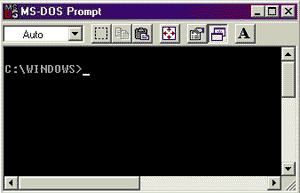
สำหรับผู้ใช้งาน Windows 95,98 สามารถทดสอบการใช้งานระบบ DOS ได้ มีวิธีเรียกใช้งานดังนี้
คลิกปุ่ม Start เลือก คำสั่ง RUN พิมพ์คำว่า
Command หรือ
คลิกปุ่ม Start เลือกเมนู Program และเลือกโปรแกรม MS-DOS
ต้องการให้หน้าจอแสดง DOS เต็มจอให้กดปุ่ม ALT พร้อมกับปุ่ม Enter
และถ้าต้องการให้หน้าจอเล็กดังเดิม ก็ให้กดปุ่ม ALT พร้อมกับปุ่ม Enter เช่นเดียวกัน
เลิกทดสอบและต้องการเข้าระบบ Windows ให้พิมพ์คำว่า EXIT
การติดตั้งโปรแกรมดอสจากแผ่นดิสก์ 4 แผ่น
1. ให้นำแผ่น DOS แผ่นที่ 1 ใส่ในไดร์ฟ A
แล้ว Restart เครื่อง
2. รอสักพักจะมีหน้าจอสีฟ้า ให้กด Enter เลยไป
3. พบกรอบสี่เหลี่ยมมีข้อความให้เลือก 2 บรรทัด คือ บรรทัดแรกออกจากไป DOS
Prompt
4. บรรทัดที่ 2 ให้ SETUP โปรแกรม DOS ให้เลือกรายการ SETUP กด N
5. จะพบข้อความว่า The Setting are Correct แปลว่า การติดตั้งถูกต้องให้กด
Enter
6. จะพบข้อความให้เปลี่ยนชื่อ Directory C:\DOS ถ้าไม่ประสงค์จะเปลี่ยนให้กด
Enter
7. จะพบข้อความสีฟ้าอ่อน ความหมายคือ โปรแกรมจะเริ่มตรวจเช็คค่าที่จำเป็นเกี่ยวกับภาษา
กด Enter
8. จะพบกรอบข้อความที่มีข้อความว่า เก็บค่า เก็บค่าออกจากโปรแกรม ให้เลื่อนแถบสีแดงมาทับ
แล้วกด Enter
9. โปรแกรมจะเริ่ม COPY ไฟล์จากแผ่นลงฮาร์ดดิสก์จากแผ่นที่ 1 ไปเรื่อย ๆ
จนมีรายการหน้าจอให้ใส่แผ่นที่ 2 , 3 และ 4 ตามลำดับ
10. ส่วนแผ่นที่ 4 พอได้ 99% จะมีรายงานให้กด Y กด Y แล้วกดดังรูป
11. แล้วรอสักพักจะมีรายงานให้กด Enter และมีรายงานให้นำแผ่นออกจากไดร์ฟ
A แล้ว Restart เครื่องอีกครั้ง
การลงโปรแกรม DOS ก็เสร็จเรียบร้อย
สัญลักษณ์ * ใช้แทนความหมายทั้งหมดหรืออะไรก็ได้
สัญลักษณ์? ใช้แทน 1 ตัวอักษร เครื่องหมายทั้งสองชนิดแทนตัวอักษร ชื่อไฟล์ปรือนามสกุลไฟล์ทำงานร่วมกับคำสั่งของดอส เช่น
COPY *.COM A: หมายถึง ก็อปปี้ไฟล็ทุกไฟล์ที่มีนามสกุล .COMไปที่ไดรฟ์ A:
copy ??ASIC.* A: หมายถึง ก๊อปปี้ไฟล์ที่มีอักษร 2 ตัวแรกของชื่อเป็นอะไรก็ได้ และตัวต่อไปคือASIC
และนามสกุลอะไรก็ได้๖*๗ที่เป็นไดรฟ์ A:
DIR *.EXE /W หมายถึง แสดงไฟล์ทั้งหมดที่มีนามสกุลเป็น.EXEในแนวนอน
DEL *.* หมายถึงลบไฟล์ทั้งหมด
ปุ่มทวน แทรก และลบคำสั่งล่าสุด
ดอส กำหนดปุ่มต่างๆบนคีย์ยอร์ดเหล่านี้เพื่อสะดวกแก่การใช้งานคำสั่งบนดอสพร้อมท์
ปุ่ม ความหมาย
F1 ทวนคำสั่งล่าสุดกดปุ่ม 1 ครั้งต่อ 1 ตัวอักษร
F2 หยุดการใช้ปุ่ม F1 ใน 1 ตัวอักษร
F3 ทวนคำสั่งล่าสุดโดยการกดปุ่ม 1 ครั้ง คำสั่งล่าสุดออกมาทั้งหมด
Insert แทรกกุวอักษรที่เคอร์เซอร์อยู่ในการแก้ไขคำสั่งล่าสุด
Delete ลบตัวอักษรที่เคอร์เซอร์อยู่ ในหารแก้ไขคำสั่งล่าสุด
คำสั่ง FORMAT (คำสั่งภายนอก)
ในการFORMATแผ่น1.44MBที่ไดรฟ์A:ใส่พารามิเตอร์เพื่อทำให้แผ่นฟลอปปี้ดิสก์ สามารถบูตดอสได้
แผ่นฟล๊อปปี้ดิสก์ที่ใช้ทั่วไปทำจากแผ่นไมล่า เป็นแผ่นกลมบาง มีรูตรงกลาง ฉาบด้วสารแม่เหล็กและ
หุ้มด้วยซองหรือแผ่นพลาสกิกก่อนนำมาใช้จะต้องผ่านขั้นตอนการฟอร์แมต
เพื่อเตรียมสำหรับการบันทึกข้อมูล
คำสั่ง CHKDSK (คำสั่งภายนอก)
ใช้ตรวจสอบแก้ขระบบดิสก์และรายงานหน่วยความจำ ในรูปแบบการใช้คำสั่ง CHKDSKที่ไดรฟ์
C: ซึ่งในกรณีแผ่นดิสก์เกิดความบกพร่อง คำสั่ง CHKDSKจะแจ้งให้ทราบว่าให้ใช้คำสั่งCHKDSK/F เพื่อแก้ไขต่อไป
คำสั่ง XCOPY (คำสั่งภายนอก)
การกอ๊ปปี้เป็นกลุ่มไฟล์ได้และสร้างไดเร็คทอรี่ปลายทางได้ในตัวโดยXCOPY จะอ่านไฟล์ทั้งหมดไปไว้
ที่หน่วยความจำเพียงครั้งเดียวและอ่านจากหน่วยความจำไปเขียนที่ปลายทาง 1 ครั้งเช่นกัน
คำสั่งDISKCOPY(คำสั่งภายนอก)
ใช้ก๊อปปี้รายละเอียดในดิสก์ต้นฉบับไม่ว่าจะเป็นไฟล์ หรือไดเร็คทอรี่ จะมีโครงสร้างอย่างไร ไปไว้ในดิสก
์ปลายทางที่มีขนาดความจุเท่ากัน และหากดิสก์ปลายทางยังไม่ได้ฟอร์แมตมาก่อนDISKCOPY
จะทำการฟอร์แมตให้เองโดยอัตโนมัติกลับเมนู
ตัวอักษรที่พิมพ์ลงไปที่ดอสพร้อมท์ไม่ว่าจะเป็นคำสั่งหรือโปรแกรมที่ต้องการก็แล้วกันแต่หลังกดปุ่ม Enterแล้วใน
บรรทัดนั้นดอสจะทำการค้นหาตัวอักษรที่พิมพ์ลบไปทันทีโดยจะค้นหาภายใน
ไดเร้คทอรี่หรือไดรฟ์ที่กำลังทำงานอยู่ในขณะนั้นและจะดำเนินการตามคำสั่งทันทีหากหาชื่อไฟล์หรือคำสั่งนั้นพบ
ในกรณีพิมพ์คำสั่งผผิดหรือไม่มีนามสกุล.COM .EXE .BAT อยู่ในไดเร็กทอรี่จะปรากฏข้อความ Bad command or File name
และกลับมายังดอสพร้อมท์ดังเดิม
การพิมพ์PATCHและตามด้วยปุ่มEnter คือการแสดงPATCHในปัจจุบันที่ใช้อยู่และคำสั่งที่มีลักษณะ PATCH; หมายถึง
การลบเสันทางPATCHทั้งหมดและหากกำหนดอัตโนมัติให้ใส่PATCH เพิ่มเข้าไปที่ไฟล์AUTOEXEC.BATเพราะไฟล์นี้จะ
ถูกรันครั้งต่อไปจากไฟล์COMMAND.COMในตอนเริ่มบูกระบบกลับเมนู
การกำหนดอินพุท และ เอาท์พุทเกี่ยวข้องกับเครื่องหมาย 3แบบที่มีความหมายต่างกัน คือ
< กำหนดลักษณะอินพุท
> กำหนดลักษณะเอ้าพุท
| กำหนดลักษณะการไหลผ่านข้อมูลไปทำงานต่อ
ตัวอย่าง
DIR หมายถึง นำผลจากคำสั่งDIRแสดงที่จอพิมพ์
DIR>PRNหมายถึงนำผลจากคำสั่งDIRพิมพ์ออกที่เครื่องพิมพ์
DIR> TEST.TXT หมายถึงนำผลจากคำสั่ง DIRบันทึกไว้ในไฟล์ TEXT.TXTเพิ่มเข้าไปในไฟล์
DIR/W >>TEST.TEXT หมายถึง นำผลจากคำสั่ง DIRบันทึกไว้ที่ไฟล์TEXT.TXTโดยต่อท้ายข้อมูลที่มีอยู่เดิม
MORE < TEXT.TXT หมายถึง คำสั่งMOREคือคำสั่งที่ให้เกิดการแสดงผลครั้งละ 1 หน้าจอ ส่วน TEST.TEXT คือไฟล์ตัวอักษรเมื่อนำมากำหนดอินพุทหมายถึงให้คำสั่งMOREจะแสดงตัวอักษรที่ไฟล์TEST.TXTครั้งละ 5 บรรทัดจะมีคำว่าMOREอยู่ทางมุมซ้ายด้านล่างของจอภาพเพื่อบอกให้ผู้ใช้กดปุ่มอักษรใดก็ได้เพื่อให้แสดงภาพ
ในหน้าจอถัดไปหากต้องการยกเลิกคำสั่งMOREในระหว่างทางให้กดCTRL + C จะกลับสู่ดอสพร้อมท์ ดังเดิม
SORT < DIGIT.TXT หมายถึง คำสั่งSORTทำหน้าที่เรียงตัวอักษรหรือตัวเลขจากมากไปหาน้อย แล้วนำมาแสดงที่จอภาพ
TYPE LETTER.DOC /FIND "THANKS" หมายถึง TYPE เพื่อดูข้อมูลในไฟล์ LETTER.DOCและส่งผ่าน(|)คำสั่งFIND
ให้ทำการค้นหาประโยค"THANKS"เพื่อนำมาปรากฏบนจอภาพ
คือแบตไฟล์ที่ทำงานโดยอัตโนมัติตอนเปิดเครื่อง แต่จะถูกรันหลังจากดอสอ่านไฟล์ COMMAND.XOMเข้าสู่หน่วยความจำ ไฟล์ AUTOEXEC.BAT สามารถสร้างด้วยคำสั่ง COPY CONเข้าสู่หน่วยความจำ ไฟล์ AUTOEXEC.BAT ให้ทำงานโดยอัตโนมัติกับคำสั่งต่างๆที่จำเป็น
คำอธิบาย
@ECHO OFF การกำหนดให้ใม่ต้องแสดงคำสั่งในบรรทัดต่อจาก@ECHO OFF เป็นต้นไป
PROMPTT $P$G การกำหนดให้แสดงดอสพร้อมท์ ในการใช้งานไดเร็คทอรี่ปัจจุบัน
PATCH=C:\;C:\DOS;C:\WINDOWS,C:\SCAN กำหนดเส้นทางการค้นหา
CLS เคลียจอภาพให้ว่าง
SCAN C: ตรวจสอบไวรัสที่ไดรว์ C:
MENU เรียกโปรแกรมเมนูขึ้นมาใช้งานกลับเมนู